Creați un bokeh de fundal în ilustrator
În această lecție vom învăța cum să creați rapid și ușor stil de fundal bokeh. Vei vedea întregul proces de creare a artei, și să învețe cum să creați perie digitale. Vom lucra, de asemenea, cu filtrul Gaussian Blur si unele cu gradienți.

1. Creați un document nou de dimensiuni 700 x 500 px. Paleta Straturi / straturi a crea un nou layer numit „Background Grayscale“. Selectați instrumentul Dreptunghi / Dreptunghi (M) și de a crea o forma de dimensiunea panza. Specificarea formei cu R = 26, G = 26, B = 26. Nu folosiți culoarea neagră, în caz contrar, efectul nu va funcționa.
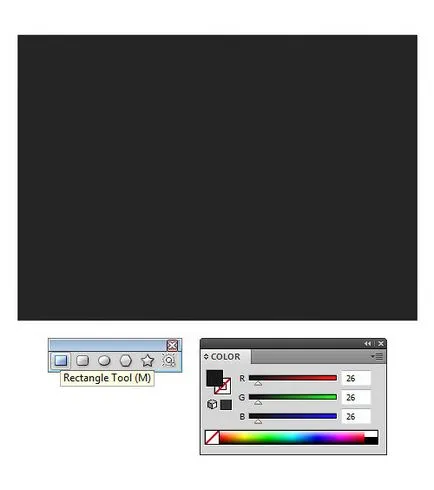
2. Creați un nou layer și numește-l „Background Gradient“. Utilizați dreptunghi / Dreptunghi (M) pentru a crea o altă formă de dimensiunea panza. Gradientul paleta / Gradient selectați gradient liniar FIG următoarele culori: albastru închis (R = 0 G = 0 B = 133), cyan (R = 27, G = 218 B = 235), roz inchis (R = 155 G = 59 B = 129), și maro deschis (R = 210, G = 126 B = 52). Bineînțeles, Puteți adăuga mai multe culori sau alege altele. Experiment.
Transparenta paleta / Transparenta schimba / strat modul de amestecare Blend Mode la Color / color (Opacitate / Opacitate 65%).
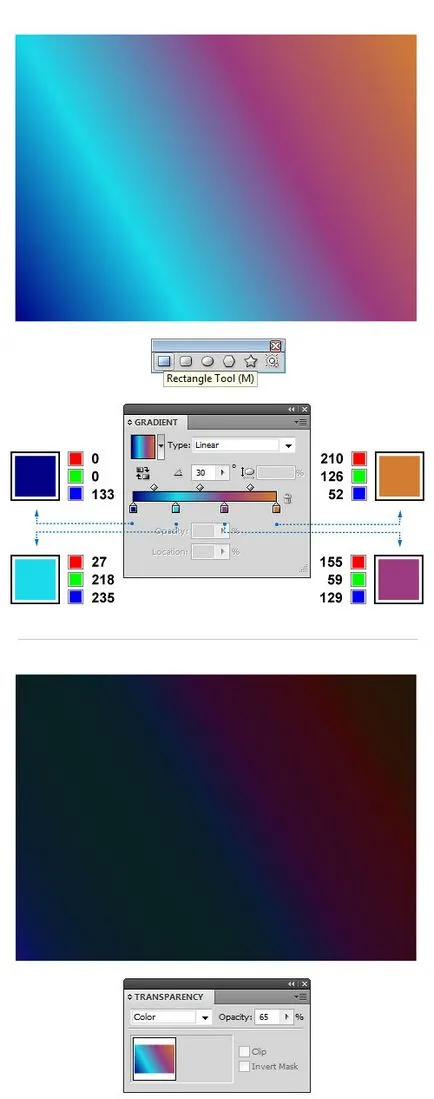
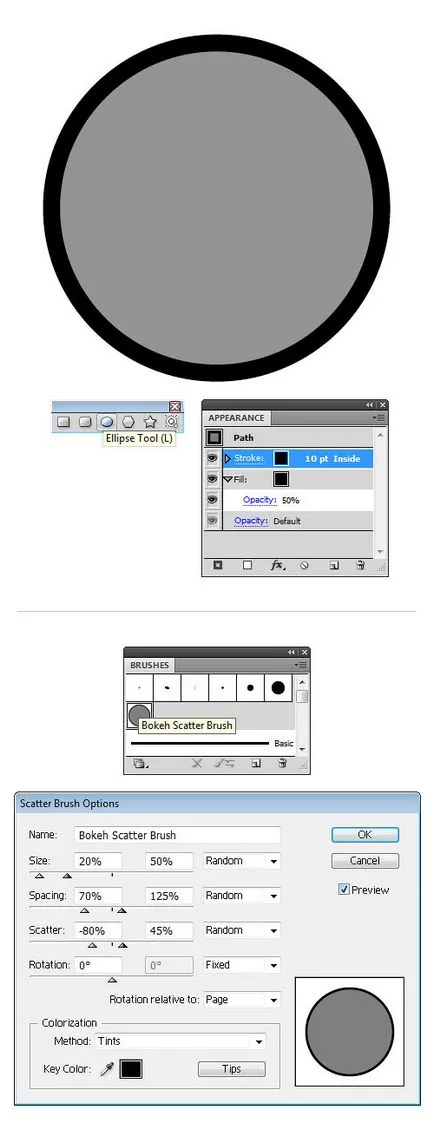
4. Creați un nou layer și numește-l „Large Bokehs“. Periile paleta / perii, selectați peria de contact nou creat. Ia Paintbrush instrumentul / periei (B) și să tragă niște linii de mână. Paleta Stroke / Stroke, specifica dimensiunea pensulei (Stroke greutate) 1.5 - 2 pt. Selectați toate liniile și le grupa (Ctrl + G). Apoi, în meniu, selectați Efect> Blur> Gaussian Blur / Effect> Blur> Gaussian Blur și setați raza la 10 px. Schimba modul Blend Mode / Overlay / Suprapunere paleta Transparență / Transparență.
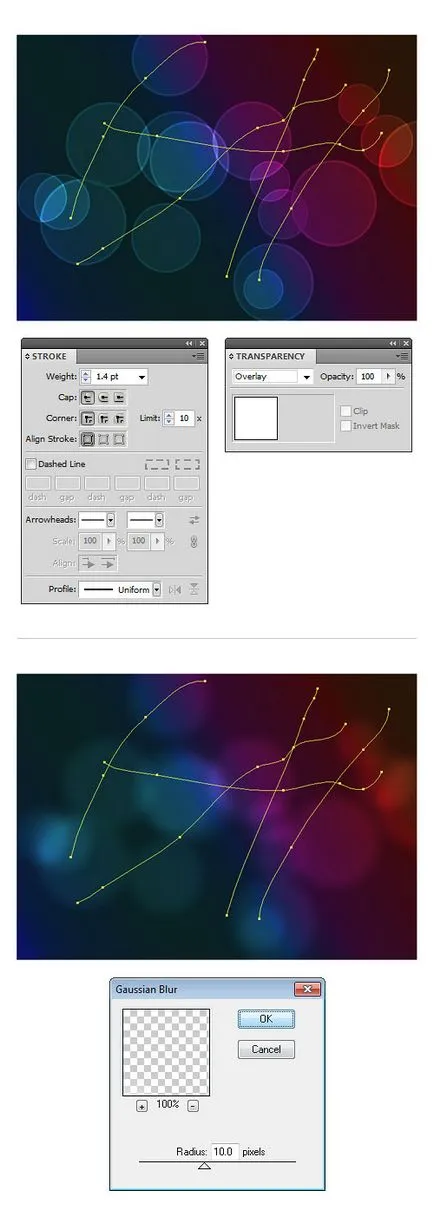
5. Creați un nou layer și numește-l „Medium Bokehs“. Dimensiunea inferioară perie aproximativ jumătate (0,75 - 1px). Instrumentul Paintbrush / Perie (B), din nou, trage unele linii ca ultima etapă. Grupul le (Ctrl + G). În meniul, selectați Efect> Blur> Gaussian Blur / Effect> Blur> Gaussian Blur și setați raza la 4px. Transparența paleta / Transparența schimba Modul de amestecare / Overlay / suprapunere.
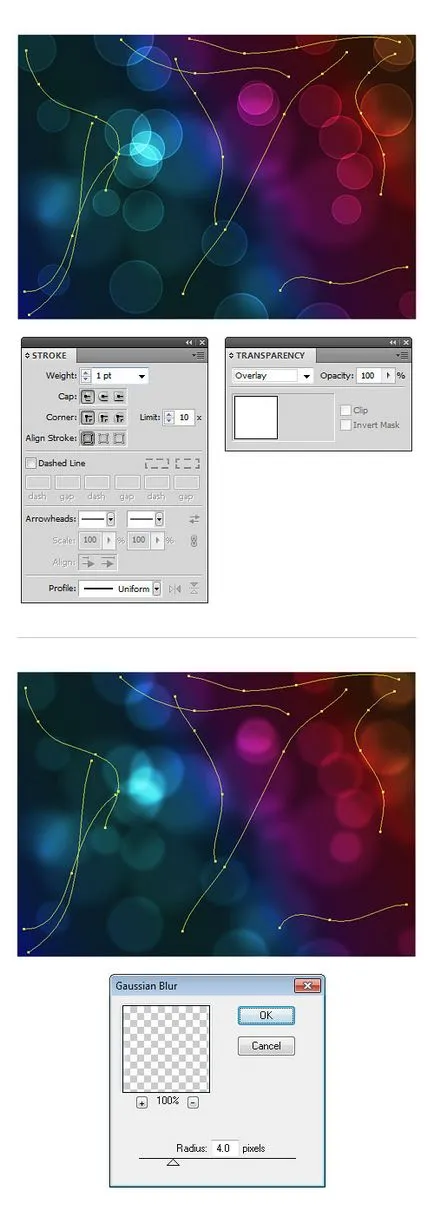
6. Din nou a crea un nou layer numit „Bokehs mici“. Din nou, reduce dimensiunea pensulei la aproximativ 0.6px (dar puteți experimenta cu dimensiunea). Vopseaua perie de linie și le grupul nostru. Aplicați un efect de linie Gaussian Blur, de data aceasta specificând raza la 2px. Schimba modul Blend Mode / Overlay / suprapunere.
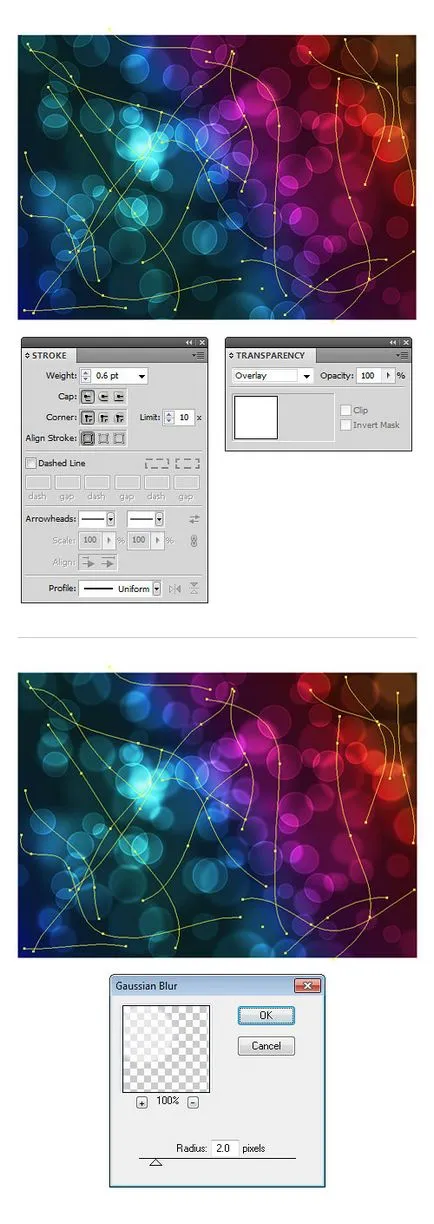
7. Acum, avem nevoie pentru a pune o mască pe întreaga imagine pentru a scăpa de elemente inutile, care nu intră în pânză. Creați un nou layer și trage totul a început straturi de până acum. Top desena un dreptunghi de dimensiunea panza. Selectați toate elementele și un dreptunghi. Dați clic pe toate acestea, faceți clic dreapta și selectați Make Clipping Mask / Create Clipping Mask.
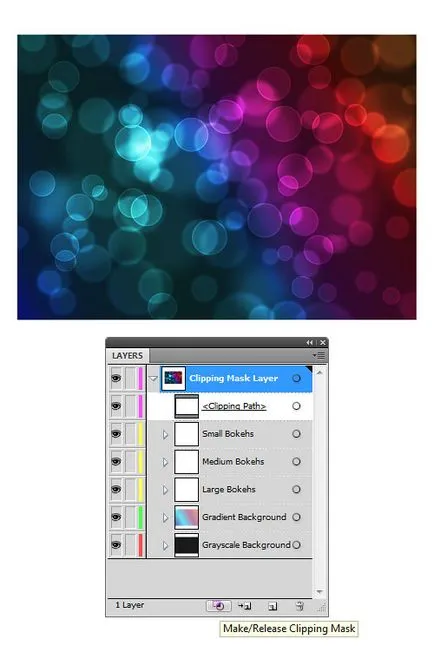
Traducerea - Dezhurko